برای اتصال صحیح چاپگر شبکه ، باید کابل شبکه ، درایو CD یا DVD و دیسک درایور چاپگر بر روی دستگاه محلی داشته باشید. علاوه بر این ، باید بدانید که چه سیستم عاملی روی رایانه و سرور نصب شده است.
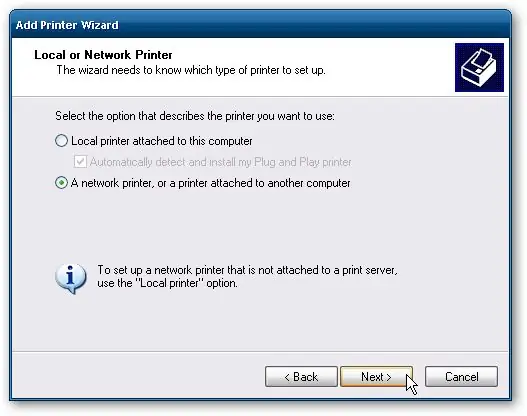
ضروری
چاپگر ، درایور
دستورالعمل ها
مرحله 1
برای اتصال چاپگر شبکه لازم است دکمه های شروع ، تنظیمات ، چاپگرها و فاکس ها را در دستگاه محلی فشار دهید. در منوی "چاپ وظایف" که باز می شود ، مورد "نصب چاپگر" را انتخاب کنید ، که جادوگر نصب داخلی را فراخوانی می کند. در مرحله بعدی ، باید به درستی به سوالات پیشنهادی پاسخ دهید ، یعنی "چاپگر شبکه" را با یک نقطه علامت گذاری کنید ، در پنجره بعدی خطی را بنویسید که به این شکل است: / نام چاپگر رایانه و دکمه "بعدی" را کلیک کنید.
گام 2
در صورت تردید در مسیر چاپگر شبکه ، نمی توانید یک خط تایپ کنید ، بلکه کافیست دکمه ادامه را فشار دهید ، سپس سیستم خود لیستی از دستگاه های مجهز به چاپگر را ارائه می دهد. این پنجره "مرور چاپگرها" نامگذاری شده است. در قسمت "چاپگرهای مشترک" ، فقط موردی را که می خواهید به آن متصل شوید انتخاب کرده و با کلیک روی دکمه "بعدی" به کار خود ادامه دهید. سپس جادوگر نصب از شما می خواهد "چاپگر پیش فرض" را انتخاب کنید. اگر با قرار دادن نقطه توقف کامل در پنجره "بله" چاپگر شبکه متصل را به همین ترتیب ایجاد کنید ، هر سندی بدون س additionalال اضافی برای آن ارسال می شود.
مرحله 3
در پایان ، شما باید جادوگر نصب را تکمیل کنید ، برای این کار "پایان" را کلیک کنید. برای اطمینان از نصب صحیح ، فقط یک صفحه آزمایشی چاپ کنید. اگر مشکلی در چاپ وجود ندارد ، فرایند نصب موفقیت آمیز بود.







